3种方法供你参考 在Word中如何画横线和下划线
摘要:我们在使用Word制作一些试卷或者书籍的时候,用到最多的就是横线和下划线。虽说这是个不起眼的小操作,但是对于一些不常用Word的朋友来说是比...
我们在使用Word制作一些试卷或者书籍的时候,用到最多的就是横线和下划线。虽说这是个不起眼的小操作,但是对于一些不常用Word的朋友来说是比较困难的。下面Word联盟就为大家介绍几种非常常见而且比较简单的画横线技巧,帮助大家快速入门。
第一种Word中画横线:利用“U”加下划线方法:
单击Word界面上的“U”,然后按键盘上的空格键需要多长就按多少个空格,长度自己掌握。

第二种Word中画横线方法:利用绘图工具自制横线:
①单击菜单栏的“视图”-->工具栏-->将“绘图”勾选上;
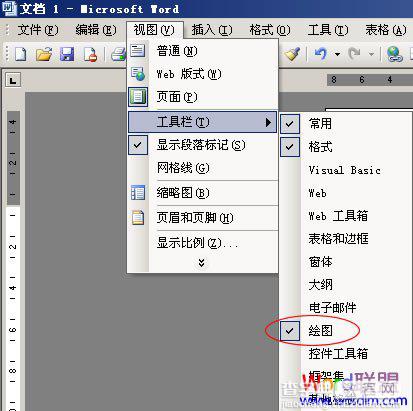
②选择绘图工具栏上的“直线”,然后按住键盘上的“Shift”拖动鼠标可画出直线来;
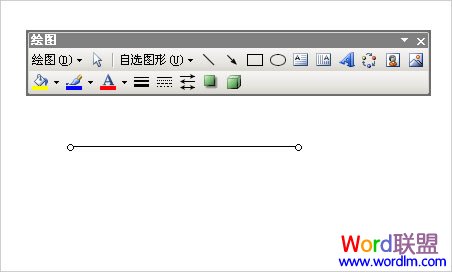
如果对画出来的直线不满意,或者觉得太短、太长等可以通过==>右键单击直线,然后选择“设置自选图形格式”,横线的粗细、长度、颜色、线形等,通通都可以在“设置自选图形格式”中设置。

第三种Word中画横线方法:输入三个“-”、“=”然后回车:
也许这个技巧很多人都不知道,在Word中只要你连续输入三个“-”减号、“=”等于号、“*”星号、“~”波浪号、“#”井号,然后按下键盘上的回车键即可实现一整排横线。(如下图)
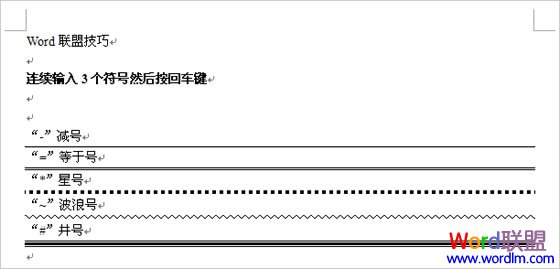
【3种方法供你参考 在Word中如何画横线和下划线】相关文章:
★ 如何在Word2010中设置SmartArt图形形状样式
★ 怎样在Word2010中设置SmartArt图形主题效果
★ 如何设置在Word2010文档中双面的打印机时在纸张正面
